当我们使用手机时,往往会遇到一些令人困扰的问题,比如手机打电话时的刺耳声音让人感到不舒服,或者突然发现电脑没有声音了,让我们感到焦虑不安,在这种情况下,我们需要及时解决这些问题,让通讯设备重新恢复正常工作。接下来我们将探讨如何取消手机打电话的声音,以及电脑突然没有声音时该如何处理。
电脑突然没声音怎么办
操作方法:
1.电脑不出声音,一般是因为我们误操作导致声音被我们关闭了。我们将其设置打开就可以了,我们点击电脑左下角的微软按钮;
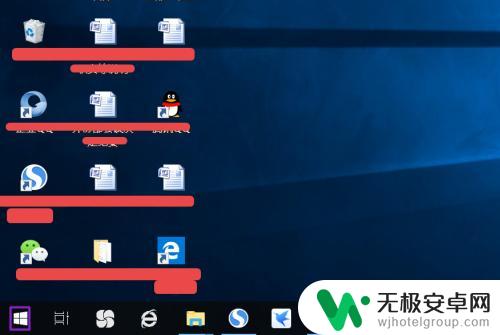
2.弹出的界面,然后我们进行下滑界面,找到Windows系统,然后点击它;
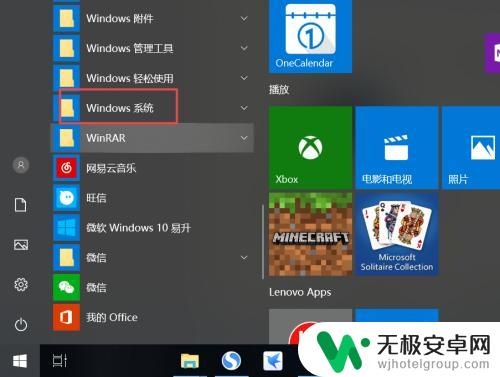
3.弹出的界面,我们点击控制面板;

4.弹出的界面,我们找到声音,然后点击打开;
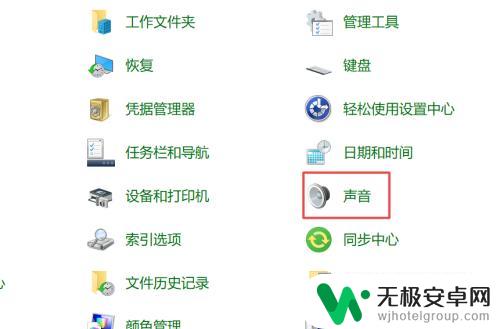
5.弹出的界面,我们点击扬声器;
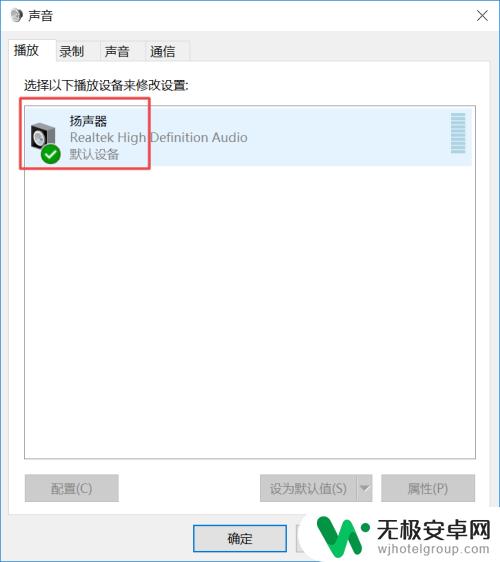
6.然后我们点击属性;
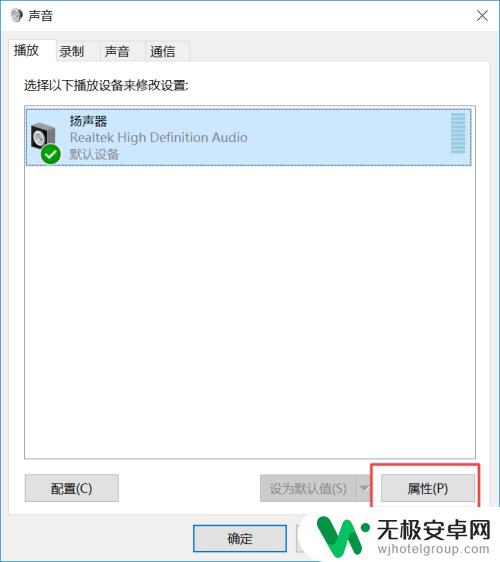
7.弹出的界面,我们点击级别;
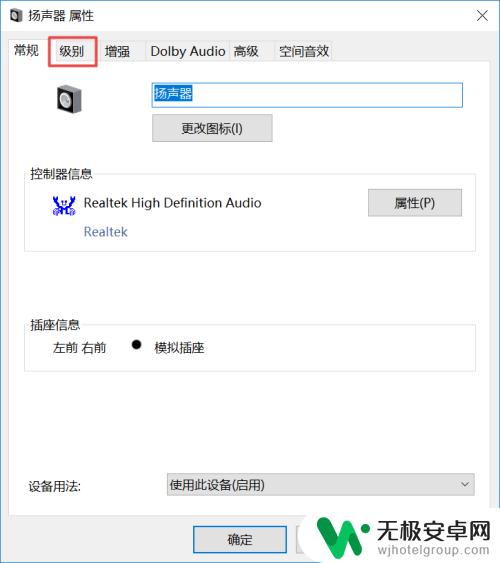
8.然后我们将声音向右滑动;
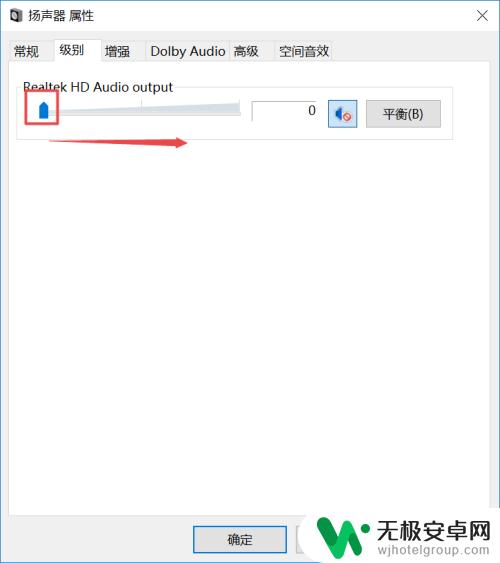
9.滑动成功后,我们点击右边的那个禁用声音的按钮;
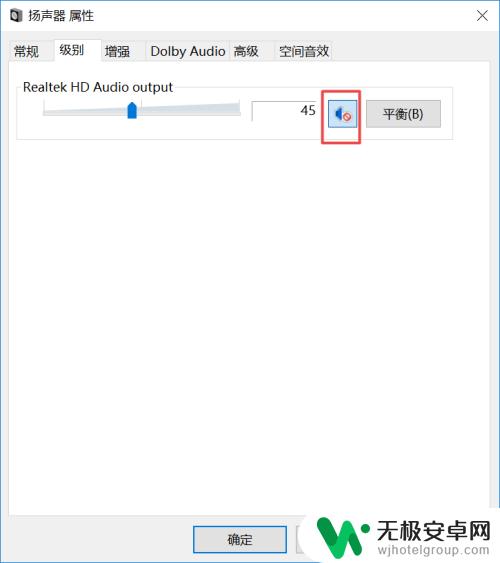
10.之后我们点击确定就可以了,电脑就会有声音了。
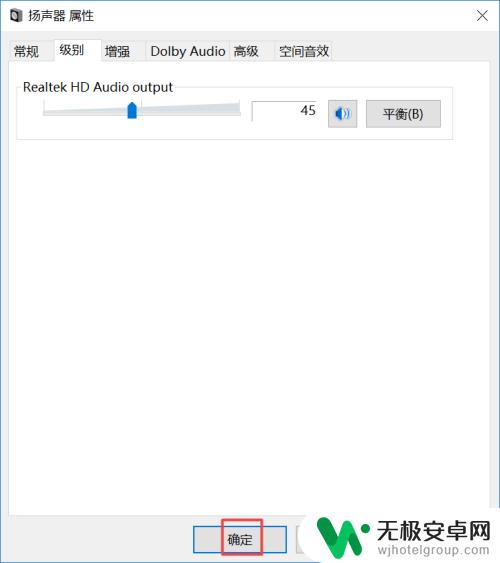
以上就是手机如何取消打电话声音的全部内容,有遇到相同问题的用户可参考本文中介绍的步骤来进行修复,希望能够对大家有所帮助。











